In einem Windows 10 / 11 Heim- oder Firmennetzwerk können Sie eine Internetverbindung, oder einen Drucker gemeinsam nutzen, sowie freigegebene Dateien anzeigen, oder mit diesen arbeiten.Inhalt: 1.) ... Die erweiterte Freigabe-Einstellungen in Windows 10 / 11 öffnen!
|
| (Bild-1) Erweiterte Freigabe-Einstellungen in Windows-10! |
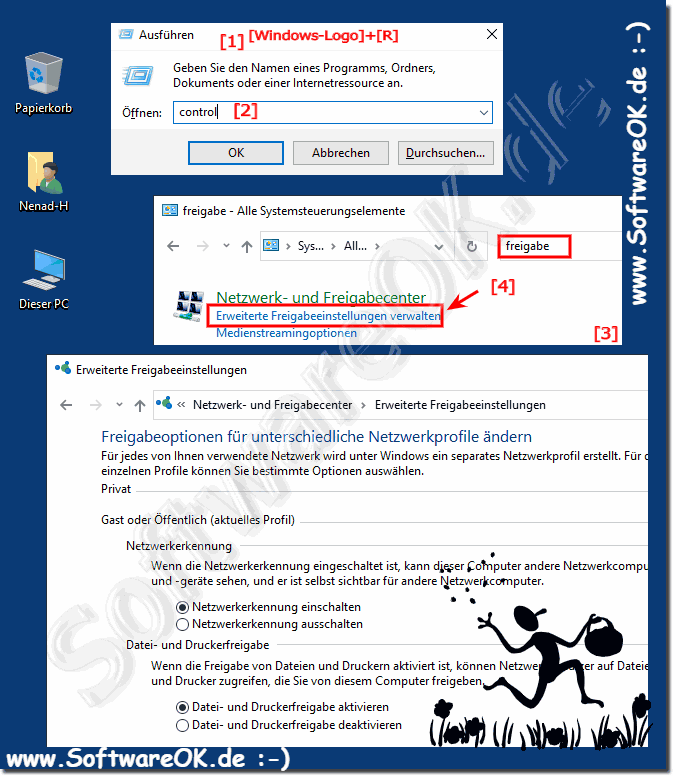 |
Normalerweise werden die Verbindungen mit anderen Computern der Heimnetz Gruppe unter Windows-10 verwaltet. Wenn Sie jedoch an allen Computern dieselben Benutzerkonten und Kennwörter verwenden, können Sie veranlassen, dass für die Heimnetz-Gruppe stattdessen Ihr Windows-10 Konto verwendet wird.
| (Bild-2) Erweiterte Freigabe-Einstellungen in Windows 10! |
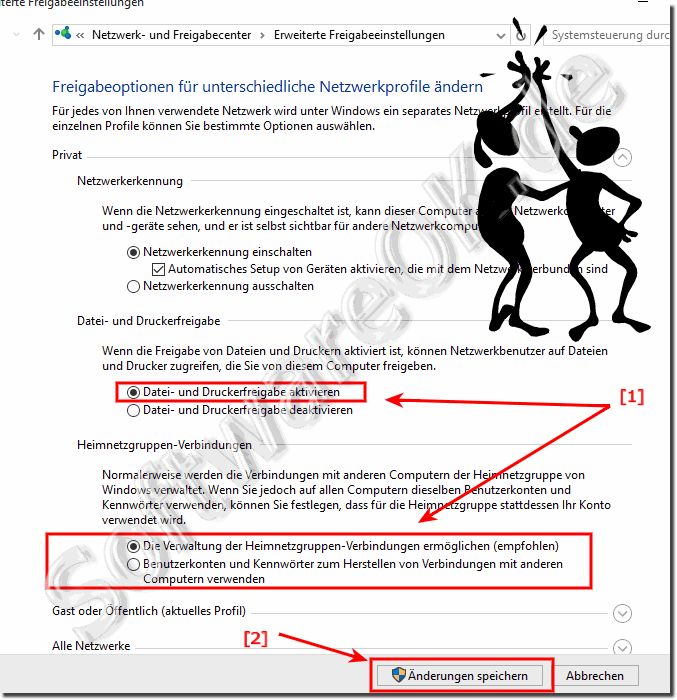 |
Die Netzwerkerkennung im Windows-Betriebssystem ist eine Netzwerkeinstellung, mit der Sie festlegen können, ob andere Computer im Netzwerk Ihren Computer sehen können oder ob Ihr Computer andere Computer und Geräte im Netzwerk finden kann. Wenn die Netzwerkerkennung aktiviert ist, wird das Freigeben von Dateien und Druckern über ein Netzwerk einfacher.
2.) Ordner für Alle / Jeden im Netzwerk Freigeben unter Windows 10/11 einrichten!
Nichts ist einfacher als einen Ordner Freizugeben unter Windows!Klicken Sie mit der rechten Maustaste auf den entsprechenden Ordner, Verzeichnis, oder Laufwerk auf welche alle zugreifen sollen (können)!
Im Auswahl-Menü klicken Sie auf den Eintrag "Eigenschaften", danach erscheint die Ordnereigenschaft, hier wechseln Sie einfach auf die Registerkarte Freigabe!
Und einfach nach den Zugriff bei "Jeder" auf Vollzugriff umstellen ( ... siehe Bild-3 Punkt 1 bis 6)
Bei NAS bekannter Fehler / Problem:
Netzwerkprofil auswählen:
Stellen Sie sicher, dass Ihr Netzwerkprofil auf „Heim“ oder „Arbeit“ eingestellt ist, wenn Sie Dateien in einem lokalen Netzwerk teilen möchten. Öffentliche Netzwerkprofile sind weniger sicher.
Zugangskontrolle:
Verwenden Sie Zugriffskontrollen, um zu steuern, wer auf freigegebene Dateien und Ordner zugreifen kann. Sie können bestimmten Benutzern oder Gruppen Lese- oder Schreibberechtigungen erteilen.
Freigabeoptionen:
Beim Freigeben von Ordnern können Sie auswählen, ob andere Benutzer Dateien anzeigen oder bearbeiten können. Wählen Sie die Option, die Ihren Anforderungen entspricht.
Passwortschutz:
Sie können freigegebene Dateien und Ordner mit einem Passwort schützen, um sicherzustellen, dass nur autorisierte Benutzer darauf zugreifen können.
Gästekonto:
Deaktivieren Sie das Gastkonto, wenn Sie nicht möchten, dass nicht angemeldete Benutzer auf freigegebene Ressourcen zugreifen können.
Freigabeüberwachung:
Aktivieren Sie die Freigabeüberwachung, um zu sehen, wer auf Ihre freigegebenen Dateien und Ordner zugegriffen hat. Dies kann bei der Sicherheitsüberwachung hilfreich sein.
Firewall-Einstellungen:
Stellen Sie sicher, dass Ihre Windows-Firewall so konfiguriert ist, dass sie den Netzwerken vertraut, auf denen Sie Dateien freigeben möchten. Andernfalls blockiert die Firewall möglicherweise den Dateizugriff.
Datei- und Druckerfreigabe:
In den erweiterten Freigabeeinstellungen können Sie auch die Datei- und Druckerfreigabe aktivieren. Stellen Sie sicher, dass diese Option entsprechend Ihren Anforderungen konfiguriert ist.
Berechtigungen:
Überprüfen Sie die Berechtigungen auf Dateiebene. Auch wenn Sie einen Ordner freigeben, können einzelne Dateien innerhalb des Ordners unterschiedliche Berechtigungen haben.
Sicherheitsbewusstsein:
Informieren Sie Benutzer, die auf freigegebene Ressourcen zugreifen, über sichere Praktiken, z. B. das Festlegen sicherer Passwörter und das Teilen von Dateien nur mit vertrauenswürdigen Benutzern.
Es ist wichtig zu beachten, dass die korrekte Konfiguration der Freigabeeinstellungen in Windows dazu beiträgt, die Sicherheit und Integrität Ihrer Daten in einer Netzwerkumgebung zu gewährleisten. Überprüfen Sie die Freigabeoptionen sorgfältig und passen Sie sie entsprechend Ihren Anforderungen und Sicherheitsrichtlinien an.
| (Bild-3) Unter Windows 10 Verzeichnis-Zugriff für alle freigeben! |
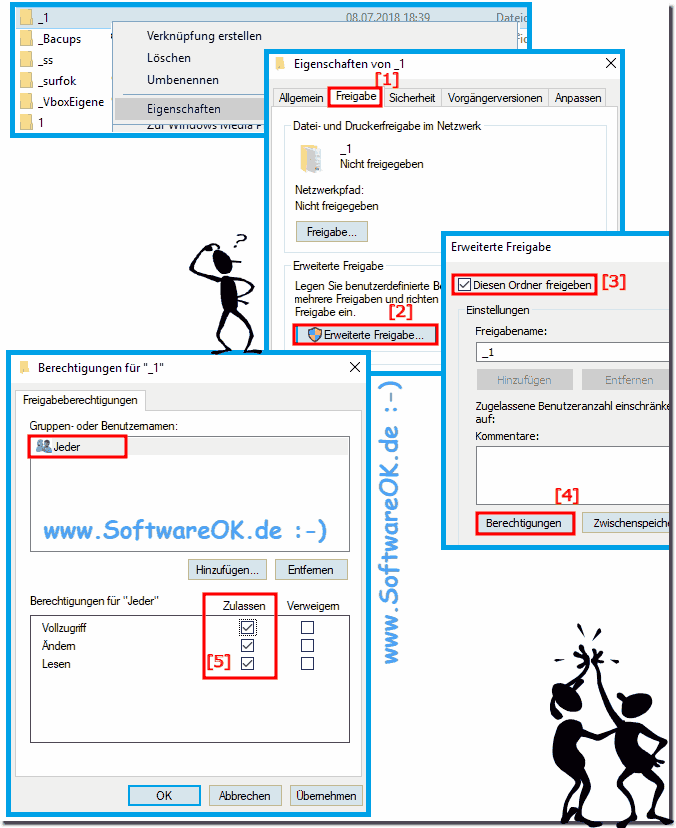 |
3.) Was sollte ich beachten bei den erweiterte Freigabeeinstellungen?
Wenn das Kennwort-Geschützte Freigeben aktiviert ist, können nur Benutzer, die ein Benutzerkonto und ein Kennwort für diesen Windows 10 oder Windows 11 Computer besitzen, auf freigegebene Dateien, die Ordner "Öffentlich" und an diesen Computer angeschlossene Drucker zugreifen. Sie müssen das kennwortgeschützte Freigeben unter Windows 10 und 11 deaktivieren, um anderen Benutzern Zugriff zu geben. ( ... siehe Bild-2)Bei NAS bekannter Fehler / Problem:
►► NAS und Netzwerke werden am Windows 10 / 11 Computer nicht erkannt?
Was muss ich bei den erweiterten Freigabeeinstellungen unter Windows 11 und 10 beachten?
Erweiterte Freigabeeinstellungen in Windows 10 und Windows 11 sind wichtig, um sicherzustellen, dass Ihre Dateien und Ordner sicher und effizient in einer Netzwerkumgebung freigegeben werden. Hier sind einige Dinge, die Sie beachten sollten:
Erweiterte Freigabeeinstellungen in Windows 10 und Windows 11 sind wichtig, um sicherzustellen, dass Ihre Dateien und Ordner sicher und effizient in einer Netzwerkumgebung freigegeben werden. Hier sind einige Dinge, die Sie beachten sollten:
Netzwerkprofil auswählen:
Stellen Sie sicher, dass Ihr Netzwerkprofil auf „Heim“ oder „Arbeit“ eingestellt ist, wenn Sie Dateien in einem lokalen Netzwerk teilen möchten. Öffentliche Netzwerkprofile sind weniger sicher.
Zugangskontrolle:
Verwenden Sie Zugriffskontrollen, um zu steuern, wer auf freigegebene Dateien und Ordner zugreifen kann. Sie können bestimmten Benutzern oder Gruppen Lese- oder Schreibberechtigungen erteilen.
Freigabeoptionen:
Beim Freigeben von Ordnern können Sie auswählen, ob andere Benutzer Dateien anzeigen oder bearbeiten können. Wählen Sie die Option, die Ihren Anforderungen entspricht.
Passwortschutz:
Sie können freigegebene Dateien und Ordner mit einem Passwort schützen, um sicherzustellen, dass nur autorisierte Benutzer darauf zugreifen können.
Gästekonto:
Deaktivieren Sie das Gastkonto, wenn Sie nicht möchten, dass nicht angemeldete Benutzer auf freigegebene Ressourcen zugreifen können.
Freigabeüberwachung:
Aktivieren Sie die Freigabeüberwachung, um zu sehen, wer auf Ihre freigegebenen Dateien und Ordner zugegriffen hat. Dies kann bei der Sicherheitsüberwachung hilfreich sein.
Firewall-Einstellungen:
Stellen Sie sicher, dass Ihre Windows-Firewall so konfiguriert ist, dass sie den Netzwerken vertraut, auf denen Sie Dateien freigeben möchten. Andernfalls blockiert die Firewall möglicherweise den Dateizugriff.
Datei- und Druckerfreigabe:
In den erweiterten Freigabeeinstellungen können Sie auch die Datei- und Druckerfreigabe aktivieren. Stellen Sie sicher, dass diese Option entsprechend Ihren Anforderungen konfiguriert ist.
Berechtigungen:
Überprüfen Sie die Berechtigungen auf Dateiebene. Auch wenn Sie einen Ordner freigeben, können einzelne Dateien innerhalb des Ordners unterschiedliche Berechtigungen haben.
Sicherheitsbewusstsein:
Informieren Sie Benutzer, die auf freigegebene Ressourcen zugreifen, über sichere Praktiken, z. B. das Festlegen sicherer Passwörter und das Teilen von Dateien nur mit vertrauenswürdigen Benutzern.
Es ist wichtig zu beachten, dass die korrekte Konfiguration der Freigabeeinstellungen in Windows dazu beiträgt, die Sicherheit und Integrität Ihrer Daten in einer Netzwerkumgebung zu gewährleisten. Überprüfen Sie die Freigabeoptionen sorgfältig und passen Sie sie entsprechend Ihren Anforderungen und Sicherheitsrichtlinien an.
FAQ 125: Aktualisiert am: 26 Oktober 2023 11:37
